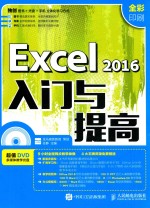
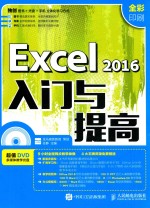
Excel 2016入门与提高PDF电子书下载
- 电子书积分:10 积分如何计算积分?
- 作 者:任静主编;龙马高新教育策划
- 出 版 社:北京:人民邮电出版社
- 出版年份:2016
- ISBN:9787115434043
- 页数:228 页
第1章 Excel 2016快速入门 2
1.1 Excel的行业应用 2
1.2 Excel 2016的安装与卸载 3
1.2.1 计算机配置要求 3
1.2.2 安装Excel 2016 4
1.2.3 卸载Excel 2016 4
1.3 Excel 2016的启动与退出 5
1.3.1 启动Excel 2016 5
1.3.2 退出Excel 2016 6
1.4 Excel 2016的三大元素 6
1.4.1 工作簿 7
1.4.2 工作表 7
1.4.3 单元格 8
1.5 Excel 2016的操作界面 9
1.6 实战演练——使用Office助手Tell Me 11
高手私房菜 13
技巧1:双击无法打开.xlsx格式文件的解决方法 13
技巧2:将自定义的操作界面快速转移到其他计算机中 14
第2章 Excel的基本操作 16
2.1 工作簿的基本操作 16
2.1.1 创建工作簿 16
2.1.2 保存工作簿 17
2.2 工作表的基本操作 18
2.2.1 新建工作表 18
2.2.2 选择单个或多个工作表 18
2.2.3 重命名工作表 19
2.2.4 移动或复制工作表 20
2.2.5 显示和隐藏工作表 22
2.2.6 设置工作表标签颜色 23
2.2.7 保护工作表 23
2.3 单元格的基本操作 24
2.3.1 选择单元格 24
2.3.2 插入与删除单元格 25
2.3.3 合并与拆分单元格 26
2.3.4 选择行和列 27
2.3.5 插入/删除行和列 27
2.3.6 调整行高和列宽 28
2.4 复制与移动单元格区域 29
2.4.1 利用鼠标复制与移动单元格区域 29
2.4.2 利用剪贴板复制与移动单元格区域 30
2.4.3 用插入方式复制单元格区域 31
2.5 实战演练——修改员工信息表 31
高手私房菜 33
技巧1:删除最近使用过的工作簿记录 33
技巧2:仅显示包含内容的单元格区域 33
第3章 输入和编辑表格信息 36
3.1 Excel的输入技巧 36
3.1.1 输入文本 36
3.1.2 输入数值 36
3.1.3 输入日期和时间 37
3.1.4 导入外部数据 38
3.2 设置单元格的数据类型 39
3.2.1 常规格式 40
3.2.2 数值格式 40
3.2.3 货币格式 41
3.2.4 会计专用格式 42
3.2.5 日期和时间格式 43
3.2.6 百分比格式 44
3.2.7 分数格式 45
3.2.8 文本格式 46
3.2.9 特殊格式 46
3.2.10 自定义格式 47
3.3 快速填充表格数据 48
3.3.1 使用填充柄 48
3.3.2 使用填充命令 48
3.3.3 数值序列填充 49
3.3.4 多个单元格的数据填充 50
3.3.5 同时填充多个工作表 50
3.4 查找与替换数据 51
3.5 撤销与恢复数据 53
3.6 实战演练——制作员工考勤表 54
高手私房菜 55
技巧1:输入以“0”开头的数字 55
技巧2:输入带有货币符号的金额 56
第4章 美化工作表 58
4.1 设置字体 58
4.1.1 设置字体和字号 58
4.1.2 设置字体颜色 58
4.2 设置对齐方式 59
4.2.1 对齐方式 59
4.2.2 自动换行 61
4.3 设置边框和底纹 62
4.3.1 使用功能区设置边框 62
4.3.2 使用对话框设置边框 63
4.3.3 设置边框线型 63
4.3.4 删除边框 64
4.4 使用条件样式 64
4.4.1 设置条件样式 64
4.4.2 管理条件格式 65
4.4.3 清除条件格式 65
4.5 快速套用表格样式 66
4.6 设置单元格样式 67
4.7 使用主题 67
4.8 实战演练——美化员工工资表 68
高手私房菜 70
技巧1:新建单元格样式 70
技巧2:在Excel中绘制斜线表头 71
第5章 使用插图 74
5.1 插入艺术字 74
5.1.1 添加艺术字 74
5.1.2 设置艺术字的格式 74
5.2 插入图片 75
5.2.1 插入本地图片 75
5.2.2 插入联机图片 76
5.2.3 编辑图片 77
5.3 插入自选图形 79
5.3.1 绘制自选图形 79
5.3.2 在形状中添加文字 80
5.3.3 组合图形对象 80
5.3.4 美化自选图形 81
5.4 使用SmartArt图形 82
5.4.1 创建SmartArt图形 82
5.4.2 改变SmartArt图形布局 83
5.4.3 应用颜色和主题 84
5.4.4 调整SmartArt图形的大小 85
5.5 实战演练——绘制网上零售订单处理流程图 85
高手私房菜 87
技巧1:用Shift键绘制标准图形 87
技巧2:在Excel工作表中插入Flash动画 87
第6章 使用图表 90
6.1 图表及其特点 90
6.1.1 直观形象 90
6.1.2 种类丰富 90
6.1.3 双向联动 90
6.1.4 二维坐标 90
6.2 图表的组成元素 91
6.3 创建图表 92
6.3.1 使用快捷键创建图表 92
6.3.2 使用功能区创建图表 92
6.3.3 使用图表向导创建图表 93
6.4 不同图表的创建及使用方法 93
6.4.1 使用柱形图显示学生成绩差距 94
6.4.2 使用折线图显示销量变化 94
6.4.3 使用饼图显示公司费用支出情况 95
6.4.4 使用条形图显示销售业绩情况 95
6.4.5 使用面积图显示各区域在各季度的销售情况 96
6.4.6 使用XY散点图(气泡图)显示各区域销售完成情况 97
6.4.7 使用股价图显示股价的涨跌 98
6.4.8 使用曲面图显示成本分析情况 98
6.4.9 使用雷达图显示产品销售情况 99
6.4.10 使用树状图显示图书销售情况 100
6.4.11 使用旭日图分析不同季度、月份产品销售额所占比例 100
6.4.12 使用直方图显示考试成绩分数分布情况 101
6.4.13 使用箱形图显示销售情况的平均值和离群值 102
6.4.14 使用瀑布图反映投资收益情况 102
6.5 编辑图表 103
6.5.1 在图表中插入对象 103
6.5.2 创建组合图表 104
6.5.3 调整图表的大小 106
6.5.4 移动和复制图表 106
6.6 美化图表 107
6.6.1 使用图表样式 107
6.6.2 设置填充效果 108
6.6.3 使用图片填充图表 109
6.6.4 添加趋势线 109
6.7 插入迷你图 110
6.7.1 创建迷你图 111
6.7.2 编辑迷你图 111
6.7.3 清除迷你图 112
6.8 实战演练——制作销售情况统计表 112
高手私房菜 115
技巧1:打印工作表时,不打印图表 115
技巧2:在Excel中制作动态图表 115
第7章 公式与函数 118
7.1 认识公式与函数 118
7.1.1 公式的概念 118
7.1.2 公式中的运算符 118
7.1.3 公式中的运算符优先级 119
7.1.4 函数的概念 120
7.1.5 函数的分类和组成 121
7.2 快速计算 122
7.2.1 自动显示计算结果 122
7.2.2 自动求和 122
7.3 公式的输入与编辑 123
7.3.1 输入公式 123
7.3.2 编辑公式 124
7.3.3 审核公式 125
7.4 单元格引用 126
7.4.1 单元格引用与引用样式 126
7.4.2 相对引用 127
7.4.3 绝对引用 128
7.4.4 混合引用 128
7.5 使用引用 129
7.5.1 输入引用地址 129
7.5.2 引用当前工作表中的单元格 131
7.5.3 引用当前工作簿中其他工作表中的单元格 131
7.5.4 引用其他工作簿中的单元格 132
7.5.5 引用交叉区域 132
7.6 函数 133
7.6.1 函数的输入与编辑 133
7.6.2 文本函数 134
7.6.3 逻辑函数 135
7.6.4 财务函数 135
7.6.5 时间与日期函数 136
7.6.6 查找与引用函数 137
7.6.7 数学与三角函数 138
7.6.8 其他函数 139
7.7 实战演练——制作销售奖金计算表 140
高手私房菜 143
技巧1:查看部分公式的运行结果 143
技巧2:逻辑函数间的混合运用 144
第8章 数据的分析与管理 146
8.1 数据的筛选 146
8.1.1 自动筛选 146
8.1.2 高级筛选 147
8.1.3 取消筛选 148
8.2 数据的排序 149
8.2.1 单条件排序 149
8.2.2 多条件排序 149
8.2.3 按行排序 150
8.2.4 按列排序 151
8.2.5 自定义排序 152
8.3 设置数据验证 153
8.3.1 设置数据验证的条件 153
8.3.2 数据验证的应用 153
8.4 数据的分类汇总 154
8.4.1 简单分类汇总 154
8.4.2 多重分类汇总 155
8.5 数据的合并运算 157
8.6 实战演练——制作汇总销售记录表 158
高手私房菜 160
技巧1:对同时包含字母和数字的文本进行排序 160
技巧2:限制只能输入汉字 161
第9章 数据透视表和数据透视图 164
9.1 认识数据透视表和数据透视图 164
9.1.1 数据透视表 164
9.1.2 数据透视图 164
9.1.3 数据透视图与标准图表之间的区别 165
9.2 创建和编辑数据透视表 165
9.2.1 数据透视表的有效数据源 166
9.2.2 创建数据透视表 166
9.2.3 编辑数据透视表 167
9.2.4 美化数据透视表 169
9.3 创建和编辑数据透视图 170
9.3.1 创建数据透视图 170
9.3.2 编辑数据透视图 171
9.4 实战演练——制作销售业绩透视表/图 172
高手私房菜 177
技巧1:将数据透视表转换为静态图片 177
技巧2:改变数据透视表的布局 178
第10章 Excel在财务管理中的应用 180
10.1 制作公司利润表 180
10.2 制作项目成本预算分析表 182
10.3 制作住房贷款速查表 185
第11章 Excel在人力资源管理中的应用 192
11.1 制作应聘人员基本情况登记表 192
11.2 制作员工年假表 194
11.3 制作员工年度考核表 198
第12章 Excel在市场营销中的应用 204
12.1 制作产品销售分析图表 204
12.2 汇总与统计销售额 207
12.3 用数据透视表分析员工销售业绩 210
第13章 Excel实战秘技 216
13.1 Excel与其他Office组件间的协作 216
13.1.1 在Word中创建Excel工作表 216
13.1.2 在PowerPoint中调用Excel工作表 216
13.1.3 在Excel中调用Word或PPT 217
13.2 Excel 2016的共享协作 217
13.2.1 使用OneDrive协同处理Excel 217
13.2.2 通过邮件共享Excel 219
13.3 使用手机/平板电脑玩转Excel 220
13.3.1 配置微软Office Excel 220
13.3.2 将计算机中的Excel文档发送到手机中 221
13.3.3 在手机中打开Excel文档 222
13.3.4 新建Excel工作簿 223
13.3.5 制作业绩管理及业绩评估分析表 224
13.3.6 将工作簿以邮件附件形式发送给他人 228
- 《HTML5从入门到精通 第3版》(中国)明日科技 2019
- 《培智学校义务教育实验教科书教师教学用书 生活适应 二年级 上》人民教育出版社,课程教材研究所,特殊教育课程教材研究中心编著 2019
- 《少儿电子琴入门教程 双色图解版》灌木文化 2019
- 《初中生英语作文 提高篇》清瑶主编 2019
- 《习近平总书记教育重要论述讲义》本书编写组 2020
- 《办好人民满意的教育 全国教育满意度调查报告》(中国)中国教育科学研究院 2019
- 《区块链DAPP开发入门、代码实现、场景应用》李万胜著 2019
- 《Python3从入门到实战》董洪伟 2019
- 《教育学考研应试宝典》徐影主编 2019
- 《语文教育教学实践探索》陈德收 2018
- 《指向核心素养 北京十一学校名师教学设计 英语 七年级 上 配人教版》周志英总主编 2019
- 《办好人民满意的教育 全国教育满意度调查报告》(中国)中国教育科学研究院 2019
- 《北京生态环境保护》《北京环境保护丛书》编委会编著 2018
- 《人民院士》吴娜著 2019
- 《指向核心素养 北京十一学校名师教学设计 英语 九年级 上 配人教版》周志英总主编 2019
- 《中国人民的心》杨朔著;夕琳编 2019
- 《高等院校旅游专业系列教材 旅游企业岗位培训系列教材 新编北京导游英语》杨昆,鄢莉,谭明华 2019
- 《中华人民共和国成立70周年优秀文学作品精选 短篇小说卷 上 全2册》贺邵俊主编 2019
- 《指向核心素养 北京十一学校名师教学设计 数学 九年级 上 配人教版》周志英总主编 2019
- 《中华人民共和国成立70周年优秀文学作品精选 中篇小说卷 下 全3册》洪治纲主编 2019
